Un pipeline de vente bien structuré est essentiel pour garder le contrôle de votre processus de vente et pour avoir une vue à 360 degrés des prospects, des opportunités et des clients.
Le pipeline de vente est une représentation visuelle de votre processus de vente, du premier contact à la vente finale. Il se réfère au processus par lequel vous générez, qualifier et fermer des prospects grâce à votre cycle de vente. Dans Odoo CRM, les prospects entrent par l'extrémité gauche du pipeline des ventes dans la vue Kanban, puis sont déplacés vers la droite d'une étape à une autre.
Chaque étape fait référence à une étape spécifique dans le cycle de vente et plus particulièrement au désir de conclure la vente de votre client potentiel. Le nombre d'étapes dans l'entonnoir des ventes varie d'une entreprise à l'autre. Un entonnoir de vente contiendra par ex. les étapes suivantes: Territoire, Qualifié, Commanditaire Qualifié, Offre, Négociation, Gagné, Perdu.
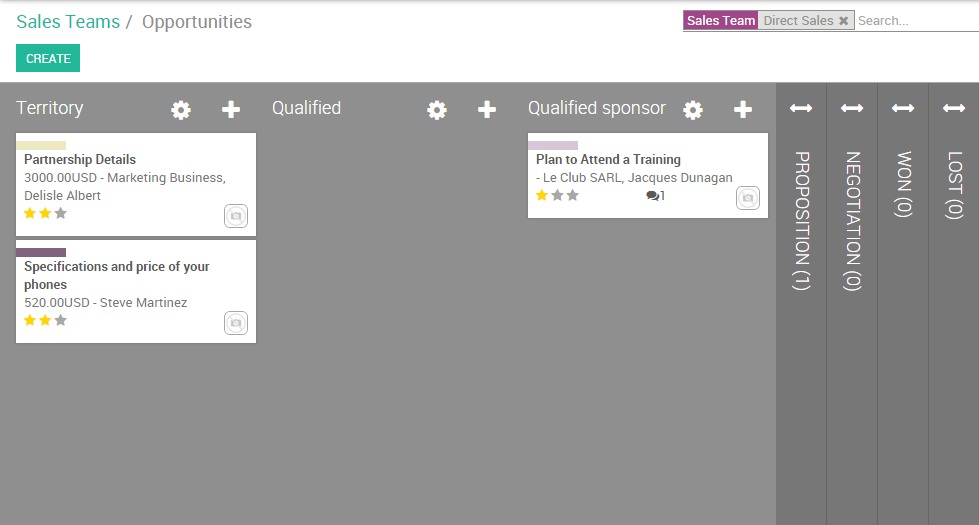
Bien sûr, chaque organisation définit l'entonnoir de vente en fonction de ses processus et méthodes de travail, ainsi il peut y avoir plus ou moins d'étapes.
Créez et organisez vos étapes
Ajouter/réorganiser des étapes
À partir du module de Ventes, allez à votre tableau de bord et cliquez sur le bouton PIPELINE de l'équipe de vente souhaitée. Si vous ne disposez pas encore d'équipe de vente, vous devez créer une.
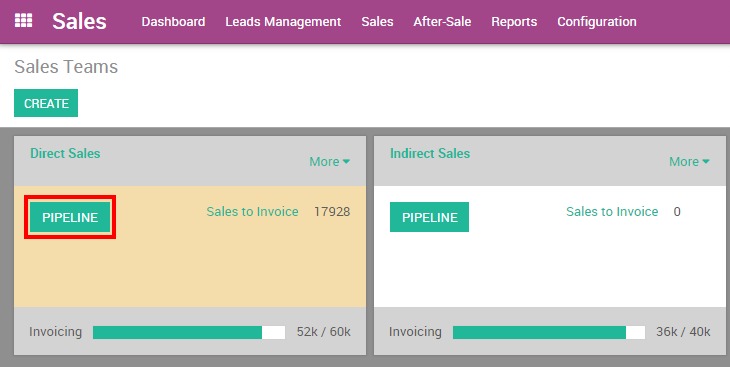
Dans la vue Kanban de votre pipeline, vous pouvez ajouter des étapes en cliquant sur Ajouter une nouvelle colonne. Quand une colonne est créée, Odoo vous proposera alors automatiquement d'en créer une autre afin de compléter votre processus. Si vous souhaitez modifier l'ordre de vos étapes, vous pouvez facilement le faire en faisant glisser la colonne que vous souhaitez déplacer vers l'emplacement désiré.
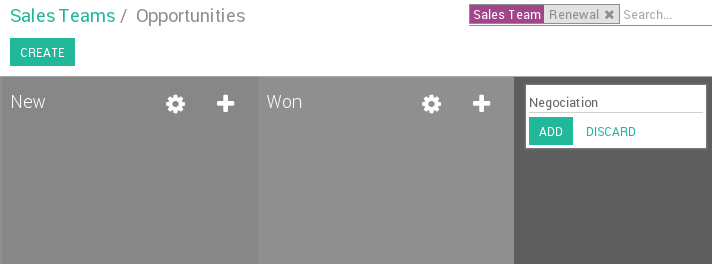
Astuce
Vous pouvez ajouter autant d'étapes que vous le souhaitez, même si nous vous conseillons de ne pas en avoir plus de 6 pour garder un pipeline clair
Activez l'étape prospect
Certaines entreprises utilisent une étape de pré-qualification pour gérer leurs prospects avant de les convertir en opportunités. Pour activer l'étape prospect, allez à et sélectionnez le bouton radio comme indiqué ci-dessous. Cela va créer un nouveau sous-menu Pistes sous Ventes qui vous donne accès à la liste de tous vos prospects.
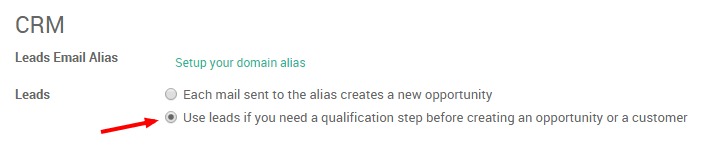
Configurer la probabilité de chaque étape
Qu'est-ce que la probabilité d'une étape ?
Pour mieux comprendre quelles sont les chances de conclure un marché pour une occasion donnée dans votre pipeline, vous devez définir un pourcentage de probabilité pour chacune de vos étapes. Ce pourcentage représente la probabilité de gagner le marché.
Note
La configuration des probabilités d'étape est essentielle si vous voulez estimer les recettes attendues de votre cycle de vente
Par exemple, si votre cycle de vente contient les étapes Territoire, Qualifié, Commanditaire Qualifié, Offre, Négociation, Gagné et Perdu, alors votre workflow pourrait ressembler à ceci :
Territoire : opportunité juste reçue par la gestion des pistes ou créée à partir d'une campagne d'appels. L'intérêt du client n'a pas encore été confirmée.
Taux de réussite : 5%
Qualifié : les activités et les méthodes de travail du prospect sont comprises, les difficultés sont identifiées et confirmées, le budget et le calendrier sont connus
Taux de réussite : 15%
Commanditaire qualifié : un contact direct a été établi avec un décideur
Taux de réussite : 25%
Offre : le prospect a reçu un devis
Taux de réussite : 50%
Négociation: le prospect négocie son devis
Taux de réussite : 75%
Won : the prospect confirmed his quotation and received a sales order. He is now a customer
Taux de réussite : 100%
Perdu : le prospect n'est plus intéressé
Taux de réussite : 0%
Astuce
Dans votre pipeline, chaque étape doit correspondre à un objectif défini avec une probabilité correspondante. Chaque fois que vous déplacez votre opportunité vers la prochaine étape, votre probabilité de réaliser la vente s'adaptera automatiquement.
Vous devriez utiliser la valeur de probabilité de 100 lorsque l'accord est fermé gagnant et 0 lorsque l'accord est fermé perdu.
Comment configurer la probabilité de chaque étape ?
Pour modifier une étape, cliquez sur l'icône Réglages en haut à droite de l'étape souhaitée, puis sur Modifier
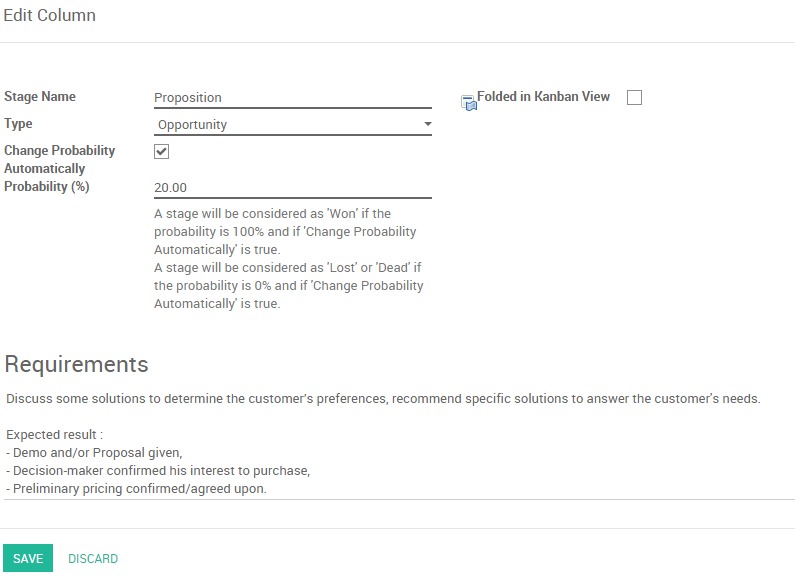
Cochez la case Modifier automatiquement la probabilité pour laisser Odoo adapter la probabilité de l'opportunité à la probabilité définie dans l'étape. Par exemple, si vous définissez une probabilité de 0% (Perdu) ou 100% (Gagné), Odoo assignera la probilité correspondante lorsque l'opportunité est marquée comme Perdue ou Gagnée.
Astuce
Dans le champ des exigences, vous pouvez saisir les exigences internes pour cette étape. Cela apparaîtra comme une infobulle lorsque vous placez votre souris sur le nom d'une étape.